Как поделиться геолокацией на Андроиде. 3 рабочих способа
Необходимость поделиться геолокацией на смартфоне может возникнуть по самым разным причинам. Отправить точное место встречи, подтвердить своё нахождение в том или ином месте или, скажем, позволить близким целенаправленно следить за вашим перемещением в случае, если таксист, в машину которого вы сели, почему-то свернул не туда. В общем, скинуть геоточку может быть очень полезно, независимо от ситуации. Другое дело, что многие, как выяснилось, вообще не представляют, как это сделать.

Поделиться геопозицией на Андроиде можно несколькими способами
Первым делом предлагаю разобрать, как скинуть геолокацию в Ватсап, потому что это, пожалуй, одно из самых распространённых средств общения. Я очень люблю говорить, что WhatsApp — это как Сбербанк Онлайн: мало кто пользуется на постоянной основе, но про запас есть у всех. Так что, даже если сами вы отдаёте предпочтение другому мессенджеру, учитывайте, что человек, с которым вы хотите поделиться своим текущим местоположением, скорее всего, использует WhatsApp, а значит, ваши личные предпочтения тут не играют никакой роли.
Как скинуть геолокацию в Ватсап
- Откройте WhatsApp и выберите чат с нужным собеседником;
- Справа от строки ввода сообщения нажмите на значок скрепки;

Передать через Ватсап свою геолокацию можно и статично, и интерактивно
- Выберите «Место» и дождитесь загрузки вашего местоположения;
- Нажмите «Отправить ваше местоположение» или выберите ближайшую точку.
Подпишись на наш аккаунт в Пульс Mail.ru. Там очень интересно.
Как следить за человеком по геолокации
В этом режиме вы можете только отправить свою точку, которая подскажет вашему собеседнику, где именно вы его ждёте, или сможет указать на нахождение конкретного пункта назначения. Однако может быть и так, что вам потребуется сбросить интерактивную геоточку, которая будет учитывать изменения вашего местоположения и изменяться по мере ваших передвижений, что позволит собеседнику отследить, в каком направлении вы двигаетесь. Отправить изменяемую геолокацию не сложнее:
- Откройте WhatsApp и выберите чат с нужным собеседником;
- Справа от строки ввода сообщения нажмите на значок скрепки;

Если нужно, вы можете отправить по Ватсап геолокацию, которая будет меняться вслед за вашим местоположением
- Выберите «Место» и дождитесь загрузки вашего местоположения;
- Нажмите «Делиться глоданными» и выберите период действия геоточки.
Как отправить геолокацию в Телеграме
В Telegram тоже есть возможность поделиться текущей геопозицией с собеседником, и тоже в двух режимах: статичном и интерактивном. Таким образом вы сможете показать человеку, с которым общаетесь, не только где вы были в момент отправки геопозиции, но и в каком направлении вы перемещаетесь. Это может быть актуально в самых разных ситуациях, но наиболее распространённая причина — непонятное направление следования таксиста, который везёт вас. Особенно, если вы просто поймали машину на улице, а не вызвали через приложение.
- Откройте Telegram и выберите чат с собеседником;
- Нажмите на иконку скрепки и выберите «Геопозиция»;

Отправить геолокацию в Телеграм можно легко и просто
- В открывшемся окне нажмите «Отправить свою геопозицию»;

Если нужно, можно включить отслеживание в реальном времени
- Затем нажмите на виджет карты и выберите три точки в углу справа;
- Нажмите «Транслировать мою геопозицию» и выберите время трансляции.
Поскольку ваша геопозиция будет транслироваться вашему собеседнику в реальном времени, вам потребуется дать Telegram довольно много разрешений. Это необходимо, потому что приложение получит доступ к более приватной информации, чем обычно, равно, как и ваш собеседник. Именно для воспрепятствования неограниченному сбору данных, мессенджер предлагает ограничить время отслеживания. Кроме того, это сделано в целях сохранения зарядки аккумулятора, которая начинает расходоваться активнее из-за непрерывной работы GPS.
Геолокация в Гугл Мапс
Ну, и, пожалуй, третий по распространённости способ отправки геолокации — это Google Maps. Карты поискового гиганта имеют ещё более упрощённый интерфейс по сравнению с мессенджерами, так что вы наверняка не запутаетесь, не говоря уже о том, что Google Maps создаёт универсальную ссылку, которая открывается в любом мессенджере, приложении социальной сети и даже на почте. Так что, если вам нужно отправить геометку сразу через ВК, Одноклассники и, скажем, Gmail, используйте карты Google. Это будет лучшим вариантом.
- Запустите Google Maps у себя на смартфоне;
- Нажмите на свою точку на карте и удерживайте;
- Затем выберите «Поделиться местоположением»;

Ссылка на местоположение из Google Maps универсальна
- Откалибруйте карты, если нужно, и подтвердите действие;
- Назначьте время трансляции и выберите способ отправки.
Время от времени Google Maps требуют провести калибровку для более точного позиционирования. Если этого не сделать, погрешность, с которой карты будут транслировать ваше местоположение, может достигать 20 и даже 40 метров. Несмотря на то что, как правило, этого не происходит, и погрешность не превышает 5-10 метров, иногда лучше не пренебрегать калибровкой. Самый эффективный способ откалибровать Google Maps — с помощью AR-режима, отсканировал окружающее вас пространство посредством встроенной камеры.
Как отправить геолокацию с телефона андроид
Для тех, у кого плохое чувство направления или если вы находитесь в новом городе, онлайн-карты – это находка. Просто попросите человека отправить его / ее местоположение GPS, и вы можете встретиться с ним прямо в этом месте. Не нужно тратить время на объяснение адреса.
Однако это улица с двусторонним движением. Если вы или ваш друг не знаете, как отправить местоположение по GPS, это не сработает. Итак, если кто-то попросил вас отправить ваши GPS-координаты, а вы не знаете, как это сделать, то это руководство поможет.
Как это работает?
Когда вы отправляете кому-то свое местоположение, вы фактически отправляете ему свои координаты GPS, которые представляют собой комбинацию двух числовых значений, называемых широтой и долготой. Это выглядит примерно так – 37,263056 °, -115,79302 °. Теперь, благодаря этой широте и долготе, вы можете легко найти любого человека с точностью до 3 метров.
Нужно ли для работы GPS подключение к интернету?
Ответ и да, и нет.
Когда вы включаете GPS на вашем устройстве, оно подключается непосредственно к спутнику. Эта система не требует интернета или мобильной сети. Однако это рукопожатие между вашим устройством и спутником занимает время (например, несколько минут). Поэтому для ускорения процесса большинство устройств используют A-GPS (Assisted GPS), для которого требуется подключение к Интернету.
Проще говоря, вы можете отправить свое местоположение GPS без интернета (через SMS), а также вы можете перемещаться без интернета, если вы сохранили карты в автономном режиме или даже если они у вас есть в вашем кэше. Но когда вы путешествуете в новый город (то есть, чью карту вы не сохранили или не открыли), GPS потребуется много времени, чтобы получить карту, и в этом случае вам понадобится Интернет, чтобы использовать GPS навигация.
Итак, теперь, когда мы знакомы с основами, давайте посмотрим, как отправить свое местоположение GPS в каждое популярное приложение, такое как Facebook, WhatsApp, iMessages и т. Д.
Поделитесь своим местоположением на WhatsApp
WhatsApp – это популярный сервис обмена мгновенными сообщениями, особенно в Южной Азии. Итак, если он установлен вами и вашим партнером, то имеет смысл использовать его.
Откройте WhatsApp на вашем смартфоне. Перейдите к разговору, с которым вы хотите отправить свое местоположение. Затем нажмите на вложение в правом верхнем углу (выглядит как символ скрепки) > Местоположение > Нажмите на Отправить свое текущее местоположение и все. Если вы пользователь iPhone, вам нужно сначала включить местоположение в настройках. Для этого перейдите в Настройки приложения > Конфиденциальность > Службы определения местоположения > WhatsApp.

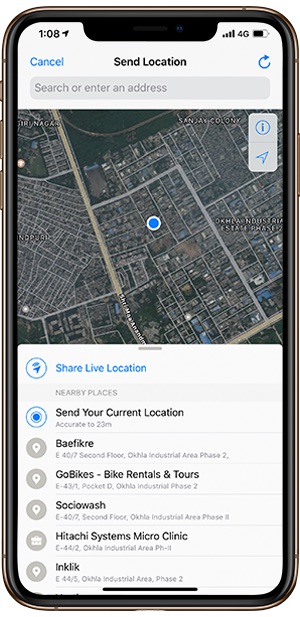
WhatsApp также предлагает вам поделиться живым местоположением, которым можно поделиться до 8 часов подряд. Вам нужно будет повторить действие, если вы хотите поделиться своим местоположением в течение нескольких часов. Текущее местоположение обновляется в режиме реального времени, поэтому кто-то может перейти к вашему местоположению, даже если вы находитесь в пути.
Поделиться местоположение на Facebook Messenger
Поскольку Facebook обязывает иметь мессенджер, если вы хотите отвечать на ваши сообщения на вашем телефоне, скорее всего, большинство людей уже установили Facebook Messenger.
Откройте приложение Facebook Messenger и перейдите к разговору с человеком, которому вы хотите отправить свое местоположение GPS >, затем нажмите на значок с тремя горизонтальными точками, прямо над текстовым полем > Местоположение > Включить GPS > Текущее местоположение > Отправить.
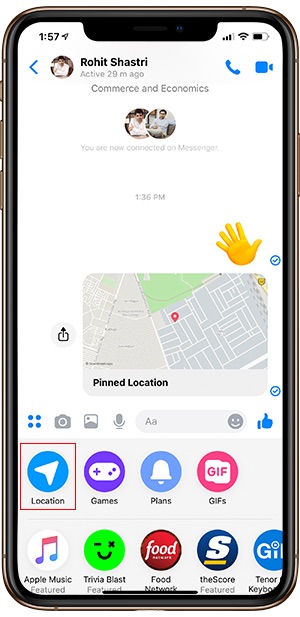
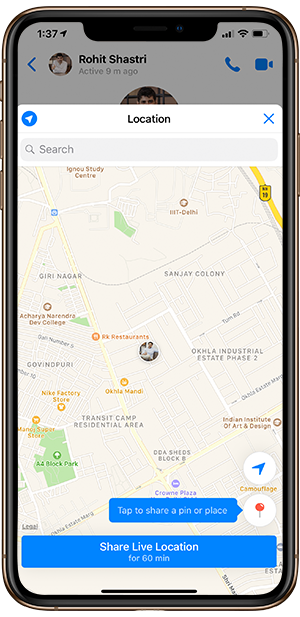
Поделитесь местоположением в Google Hangout
Хотя это число меньше, но не все используют Facebook или WhatsApp, но если у них есть смартфон Android, скорее всего, у них уже есть встроенное приложение Hangout.
В отличие от других, Hangout умный. Если кто-то отправил вам текст типа «где ты», он автоматически выдаст всплывающее окно с вопросом, хотите ли вы поделиться своим местоположением. Но вы всегда можете сделать это обычным способом.
Откройте приложение Hangouts > нажмите на маленький значок GPS, расположенный под полем ввода > Отправить этот адрес.
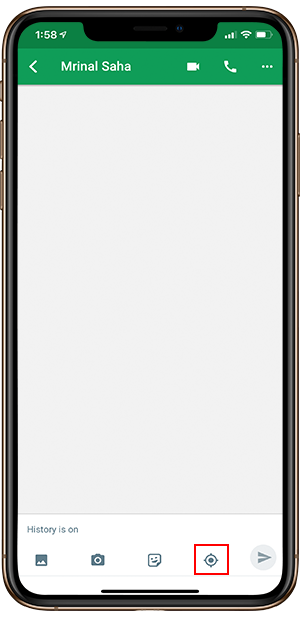

Поделитесь местоположением с Google Maps
Использование карт Google для обмена текущим местоположением действительно легко по сравнению с другими приложениями. По единственной причине, что вы находитесь внутри самой карты, навигация становится намного проще. Тем не менее, вы должны использовать его, если вы хотите поделиться местоположением, где вы в настоящее время не присутствует. Мол, вы хотите поделиться своим домашним адресом, пока вы сидите в своем офисе. Итак, вот как вы это делаете.
Чтобы поделиться своим текущим местоположением, откройте приложение и нажмите на значок навигации. Он обновит и сбросит установочный штифт на ваше текущее местоположение. Просто нажмите на синюю точку, обозначающую ваше местоположение, и в нижней части экрана появится всплывающее меню. Самый первый вариант во всплывающем меню должен быть «поделиться своим местоположением».
Чтобы поделиться местоположением, в котором вы в данный момент не находитесь, откройте Карты Google (оно работает как для версии приложения, так и для версии для ПК) > найдите ориентир или место, которым вы хотите поделиться. Увеличьте или прокрутите немного, пока не найдете точное местоположение, которым вы хотите поделиться. Следующим долгим нажатием на местоположение (нажмите один раз, если вы или на рабочем столе), чтобы вставить значок булавки > нажмите на маленький баннер внизу, чтобы развернуть его > Поделиться.
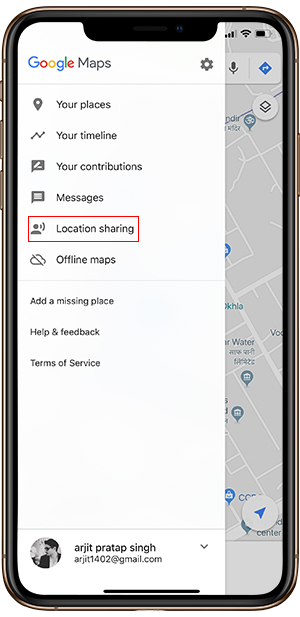
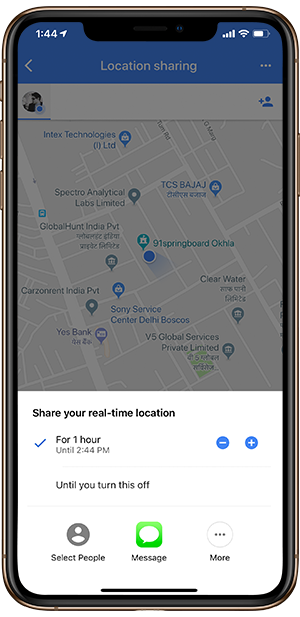
Теперь вы можете отправить это с помощью приложения, такого как электронная почта или мгновенные сообщения, что вам удобно. Посмотрите наше видео на Полезные советы по Google Maps, чтобы лучше понять.
Поделиться местоположение с помощью SMS на Android
Если у получателя нет активного интернет-соединения в данный момент. Тогда вы все равно сможете использовать свои GPS-координаты с помощью SMS, и пользователь все равно сможет перейти к вашему месту, если они сохранили карты в автономном режиме или сохранили их в кэш-памяти.
Откройте стандартное SMS на Android, введите имя отправителя и нажмите на значок вложения слева от поля ввода > Убедитесь, что ваш GPS включен > Нажмите на значок местоположения в последний раз > Отправить текущее местоположение.

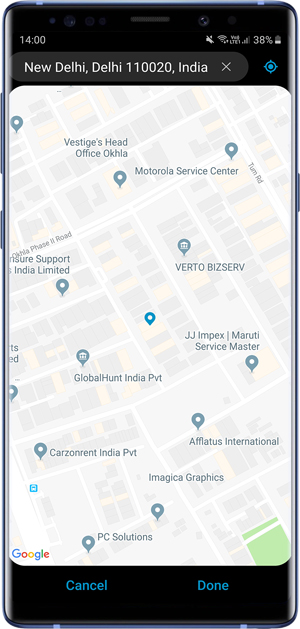
Поделитесь местоположением с сообщениями от Google LLC
Родное приложение Google для сообщений позволяет безопасно отправлять информацию о вашем местоположении. Этот метод очень похож на приложение Android для SMS. Сообщения от Google также известны своей веб-версией, но в веб-версии нет возможности совместного использования местоположения.
Итак, вот как это работает. Откройте чат или создайте новое сообщение и коснитесь значка «+» слева. Значок или настройка могут измениться в следующих обновлениях, но основная идея – нажать кнопку «Поделиться». Вы должны быть в состоянии увидеть опцию обмена местоположением. В зависимости от вашей версии Android или пользовательского интерфейса расположение вкладки может отличаться. Но меню остается прежним.
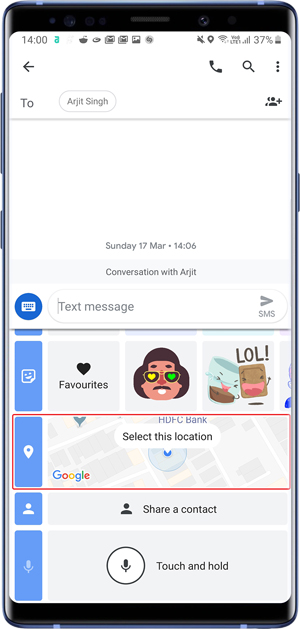
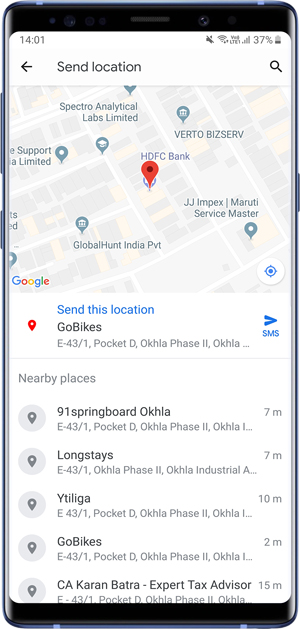
Поделитесь местоположением на iPhone с iMessage
iMessages часто сбивает с толку по двум причинам: во-первых, он работает, когда получателю необходимо иметь MacOS или iPhone ИЛИ iPad, чтобы использовать iMessages, и во-вторых, он работает как через Интернет, так и через SMS-шлюз, в зависимости от того, что в данный момент более надежно.
Теперь вы можете поделиться местоположением только с помощью iMessages на iPhone и iPad, на Mac нет возможности сделать это. Но получатель может получать сообщения на всех трех устройствах. Так вот как это работает.
Откройте приложение iMessage и выберите название контракта, которому вы хотите отправить свое местоположение. Если вы никогда ранее не отправляли им сообщения, вам необходимо знать их адрес электронной почты (используется для идентификатора Apple ID) или номер телефона, под которым они зарегистрированы для iMessage.
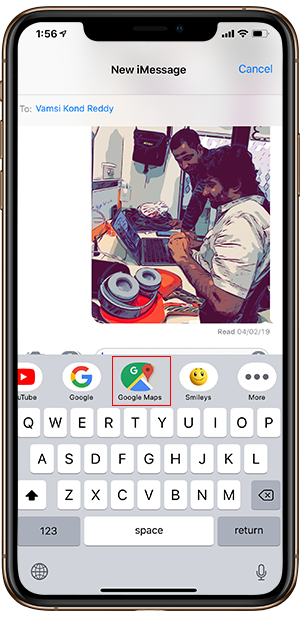
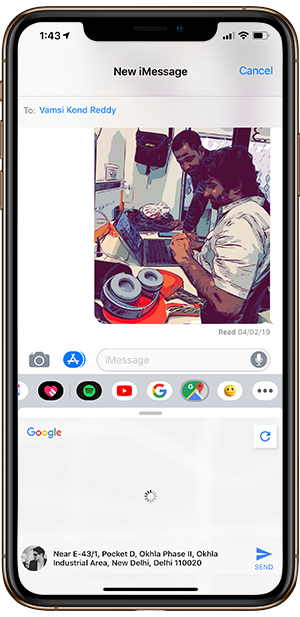
Затем нажмите на значок «Карты», видимый в меню общего доступа прямо над клавиатурой. Он будет искать ваше местоположение на Картах, и вы можете напрямую нажать кнопку отправки, чтобы поделиться своим текущим местоположением с вашим контактом. Аналогичный обмен может быть сделан с помощью Google Maps. Просто нажмите на значок Google Maps вместо родного приложения Maps.
Отправка местоположения GPS в контакты
Это всего лишь несколько простых способов, с помощью которых вы можете отправить свое текущее местоположение кому-то. Эта функция наиболее полезна, когда кто-то хочет перейти к вашему местоположению. Постоянное разделение местоположения – это настоящее дело, учитывая безопасность наших друзей и семьи. И когда дело доходит до детей, некоторые приложения для родительского контроля также могут оказаться очень полезными. Ускорение windows 10 на слабом ноутбуке изучайте на нашем сайте.
Как отправить геолокацию с Андроид через мессенджеры или карты
Каждый современный телефон позволяет пользоваться картами, а также определять собственное местоположение. Всё это реализуется благодаря встроенному датчику GPS. С его помощью можно узнать точные координаты выбранной местности, а после переслать их другому человеку. Например, подобную возможность часто используют для указания места встречи. Но у многих людей порой возникает вопрос: а как отправить геолокацию с Андроид? На самом деле, сделать это можно разными способами, о которых мы подробно расскажем далее.
Как отправить свое местоположение?
Все мы так или иначе пользуемся мессенджерами или популярными социальными сетями. Такие платформы уже давно перестали использоваться просто для отправки сообщений. Сейчас там есть множество интересных опций, среди которых присутствует и встроенный инструмент для отправки координат. Что же, давайте рассмотрим каждый вариант в формате пошаговых инструкций!
Способ 1: через Telegram
Telegram – популярный мессенджер, которым уж точно пользуется практически каждый человек. Не многие знают, но в официальном приложении по умолчанию присутствует возможность отправки местоположения. Не понимаете, где найти нужную опцию? Тогда ознакомьтесь с пошаговой инструкцией:
- Открываем чат с нужным пользователем.
- В нижней части экрана нажимаем по значку скрепки.
- В появившемся меню выбираем «Геопозиция».
- Включаем GPS, если вы не сделали этого ранее.
- Ожидаем, пока приложение определит ваши координаты. Заметим, что в зависимости от окружающих условий на это может уйти даже несколько минут. Например, в помещении из-за помех найти спутники достаточно трудно.
- Когда на экране появилась красная метка, выбираем «Отправить свою геопозицию». Вы даже можете узнать, с какой точностью определено местоположение. В нашем случае результат не такой хороший – целых 16 метров.

Получатель сможет открыть отправленное вами местоположение на встроенной в Telegram карте. А по желанию даже получится проложить маршрут, нажав на соответствующую кнопку.
Способ 2: через WhatsApp
Вторым по популярности является мессенджер WhatsApp. И на удивление, здесь также присутствует опция для отправки собственного местоположения. Все действия выполняются через официальное приложение, так что никаких дополнительных сервисов устанавливать не придется. Всё что нужно – выполнить действия из следующей инструкции:
- Открываем чат с нужным человеком.
- Возле поля с набором сообщения нажимаем по иконке скрепки. Она обычно используется для отправки фотографий.
- В появившемся окошке выбираем «Место».
- Предоставляем приложению доступ к геолокации, если вы не сделали этого раньше.
- Находим строку «Отправить ваше местоположение» и нажимаем по ней. Здесь также указывается приблизительная точность.

Вот и всё, теперь у другого человека есть ваши координаты. Пользователь может открыть карту и детально изучить местность. А если потребуется, то и построить маршрут.
Способ 3: через карты Google
Google Maps – это стандартное приложение, которое по умолчанию установлено практически на каждом телефоне Android. В счёт мы, конечно же, не берем устройства от производителя Huawei или Honor. Понятное дело, что через онлайн-карту без проблем получится найти, а главное отправить другому человеку свои координаты. Как это сделать? Читайте в инструкции:
- Открываем Google-карты и определяем собственное местоположение. Для этого нужно нажать по значку в виде мишени. Но перед этим обязательно включаем GPS.

- Удерживаем палец на красном флажке до того момента, пока в верхней строке не появятся цифры. Это и есть координаты выбранного места. Вы уже можете их скопировать, а после переслать другому пользователю удобным способом. Но это крайне непрактично, поэтому мы предлагаем воспользоваться встроенной опцией.
- Для этого нажимаем по местоположению, а затем в нижнем блоке выбираем «Поделиться».


Выбираем способ отправки геолокации

Пример отправленного местоположения
Этот способ, пожалуй, можно назвать самым универсальным. Google Карты есть практически на каждом телефоне, а вариантов пересылки местоположения огромное количество.
Вывод
Итак, мы подробно рассмотрели, как отправить геолокацию с телефона Андроид. Каждый способ имеет свои преимущества и недостатки, поэтому выбирайте наиболее подходящий для себя вариант. Остались вопросы? Тогда пишите их в комментариях!
Отправка геолокации на устройстве с Android
Способ 1: Google Maps
В приложении Google Maps можно передать как текущую геолокацию устройства, так и географические данные любой точки на карте. Оно по умолчанию установлено на большинстве устройств с Android, но если отсутствует, его можно скачать из Google Play Маркета.
Вариант 1: Передача своего местоположения
- Для получения и передачи информации о местоположении устройства на нем должна быть включена геолокация. Открываем панель быстрого доступа и включаем функцию, если она неактивна.

Читайте также: Включение модуля определения местоположения в ОС Android
В Google Картах тапаем по иконке пользователя, выбираем «Передача геоданных», а затем «Поделиться местоположением».

В графе «Показывать, где я» выбираем период, в течение которого разрешаем передавать сведения о своем местоположении.

Ссылку на трансляцию можно отправить любым способом, например, с помощью СМС или сообщения в мессенджере.
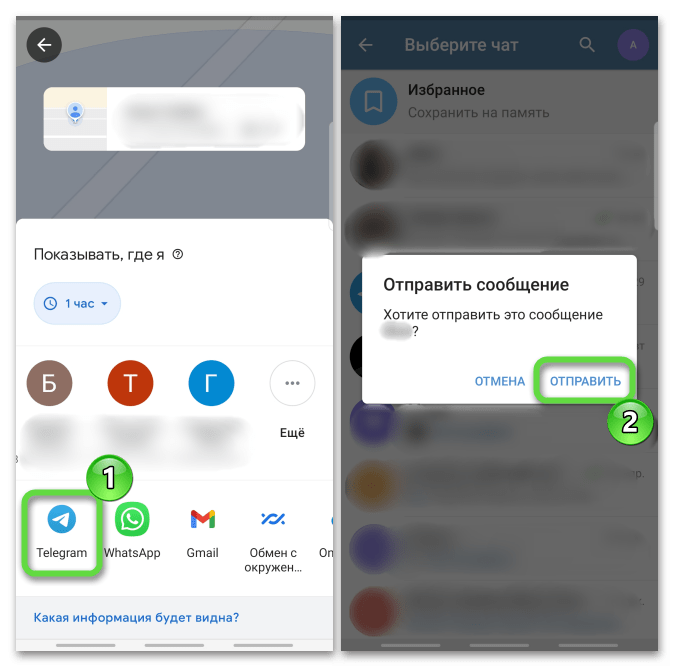
Когда пользователь перейдет по ссылке, он в течение определенного времени сможет видеть наше имя, фото (если оно есть), уровень заряда батареи, где мы находимся, каким образом передвигаемся и т.д.

Пользователям с пометкой Гугл Карт можно отправлять приглашения напрямую через приложение, но для этого, помимо номера, в телефонной книге должен быть указан и синхронизирован с сервисом Google их электронный адрес, связанный с учетной записью. Если такой контакт есть, выбираем его и нажимаем «Показывать»,
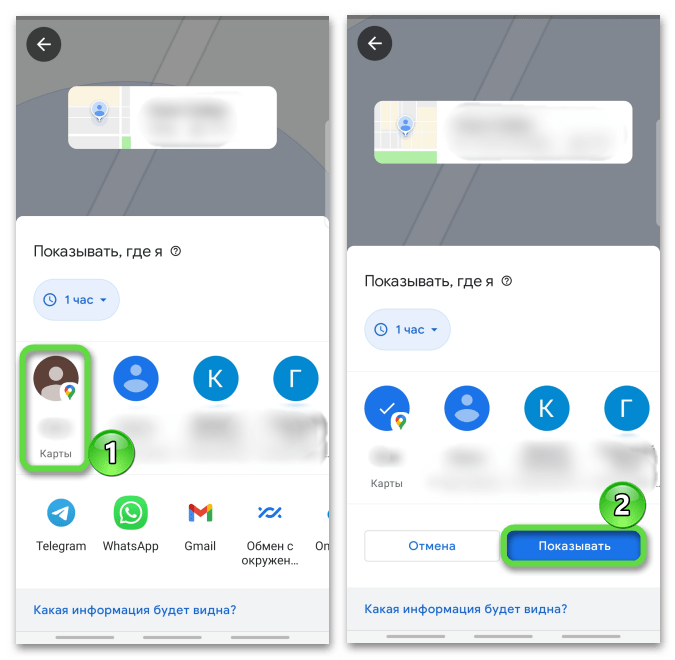
а ему нужно будет принять приглашение в области уведомлений.

Чтобы завершить трансляцию, в разделе «Передача геоданных», нажимаем «Доступ по ссылке» и тапаем «Остановить».

Вариант 2: Передача геоданных произвольной точки
- Передать местоположение любой точки на карте можно с помощью координат. Запускаем Google Maps находим место, геолокацией которого хотим поделиться, долгим нажатием ставим маркер, а когда отобразятся координаты, сначала жмем на них, затем удерживаем, чтобы скопировать, и отправляем любым удобным для себя способом.

На другом смартфоне можно ввести эти данные в поиске браузера либо в тех же картах Гугл и проложить маршрут к этому месту.
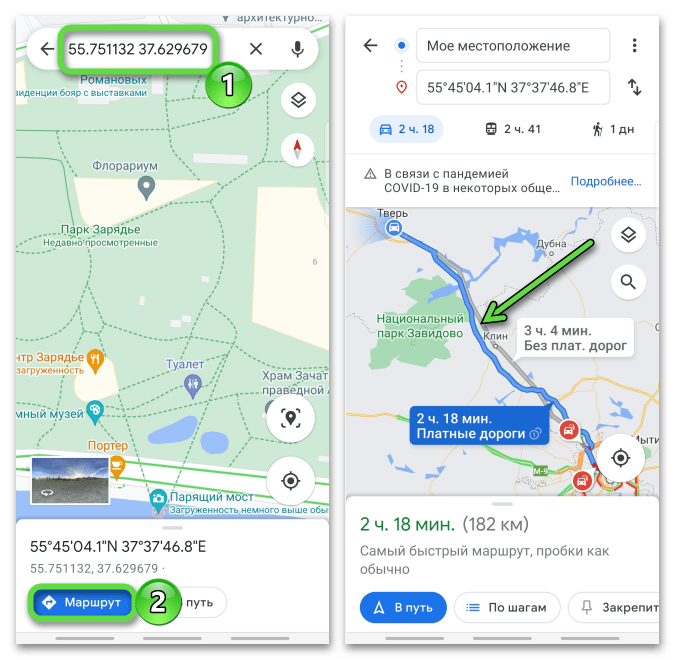
Пользователи Google Maps могут делиться геоданными с помощью технологии «Plus Codes». Коды формируются на основе широты и долготы, но они короче координат и состоят из цифр и букв. Ставим на карте маркер, свайпом вверх открываем карточку с информацией, тапаем по полю с «+кодом», чтобы скопировать, и отправляем его.

Прочитать такие коды может только приложение «Гугл Карты».

Еще один способ передать географические данные — поделиться объектом или точкой на карте. Обозначаем место, открываем информационную панель, тапаем иконку «Share» и отправляем ссылку.
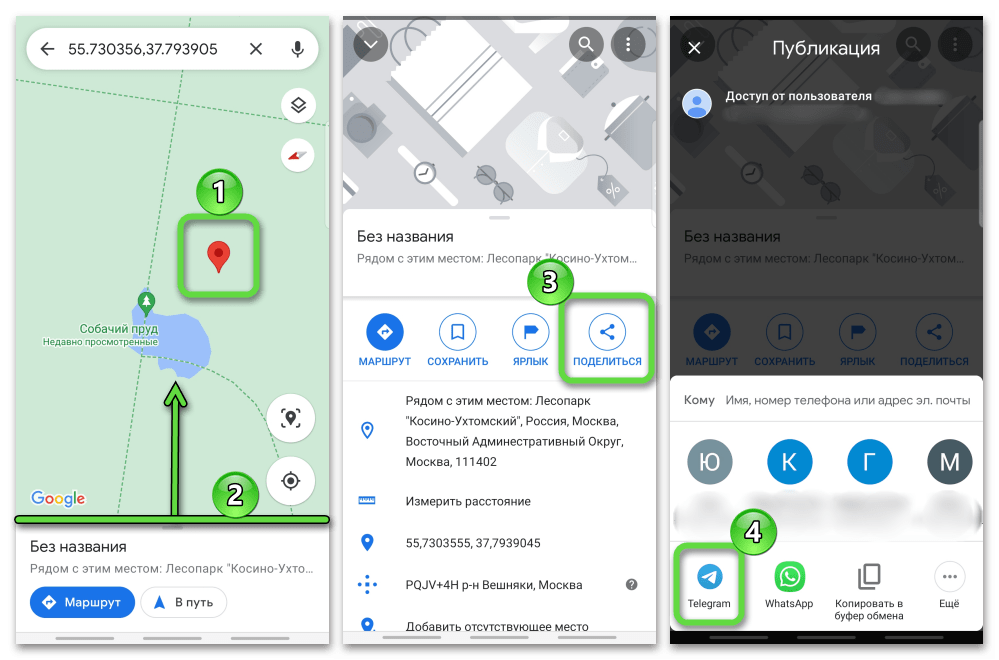
Ссылка покажет информацию о расположении устройства на момент ее отправки.

Способ 2: Мессенджеры
Активным пользователям мессенджеров есть смысл передавать географические данные с помощью специальной функции, встроенной в эти приложения. Варианты такие же – отправка своего местоположения в реальном времени или произвольно выбранной на карте геопозиции. Во всех мессенджерах функция реализована примерно одинаково, поэтому если этот способ вас интересует, подробная инструкция на примере WhatsApp есть в отдельной статье на нашем сайте.
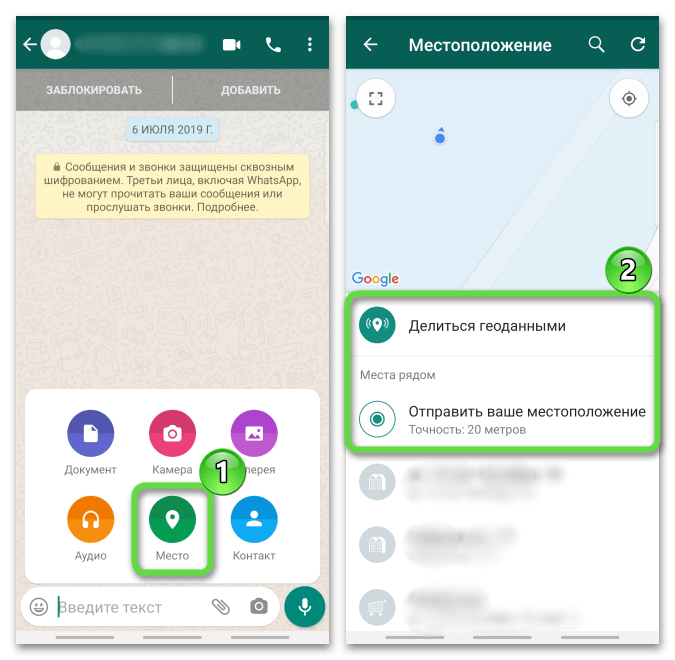
Способ 3: Специальный софт
В Google Play Маркете много приложений для определения и передачи геолокации устройства с Android. Практически все они показывают рекламу, но там могут быть дополнительные опции, которые для вас, возможно, окажутся полезными. Рассмотрим это способ на примере прикладной программы «My Location».
-
Запускаем приложение и разрешаем ему доступ к информации о расположении устройства.

Когда My Location отобразит текущие координаты и адрес, можно делиться местоположением с другими пользователями.

Вызываем контекстное меню, тапаем «Поделиться» и отправляем ссылку. Открыть ее можно с помощью Google Maps или через такое же приложение, если оно установлено.

Чтобы отправить координаты, копируем их, нажав соответствующий пункт, и отправляем как любое текстовое сообщение.

Другие пользователи могут следить за местоположением нашего устройства в реальном времени, но только если на их смартфоне тоже установлено My Location. В контекстном меню выбираем «Публикация текущего местоположения», устанавливаем время публикации, при желании разрешаем делиться маршрутом передвижения и отправляем ссылку на трансляцию.
4 простых способа поделиться своим местоположением с помощью приложений для Android
Хотите дать своим друзьям и семье возможность отслеживать ваше местонахождение? Совместное использование местоположения на вашем устройстве Android помогает вам в этом.
С помощью совместного использования местоположения вы можете отправить текущее местоположение вашего устройства выбранным людям. Затем они смогут просматривать ваше текущее местоположение на карте, которая обновляется по мере вашего передвижения.
Есть много сценариев, в которых совместное использование местоположения может пригодиться. Давайте рассмотрим некоторые из популярных способов поделиться своим местоположением на устройстве Android.
1. Поделитесь Своим Местоположением С Помощью Доверенных Контактов
Доверенные контакты — это приложение от Google, которое помогает вам различными способами делиться местоположением вашего телефона. Благодаря всем функциям, которые он предлагает, это отличный выбор для ваших потребностей в обмене данными.
Это приложение помогает вашим доверенным контактам определять ваше местоположение, даже если вы не можете принять их входящий запрос на совместное использование местоположения. Это отличная функция, которую можно использовать, когда вы в опасности, так что кто-то, кому вы доверяете, может найти, где вы находитесь.
Ищете приложение для отслеживания друзей или семьи? Попробуйте эти приложения для поиска местоположения, чтобы следить за своими близкими.
Вот как настроить и начать использовать доверенные контакты на Android:
- Установите приложение «Доверенные контакты» и войдите в свою учетную запись Google.
- Нажмите « Включить», чтобы включить передачу геоданных в приложении.
- Введите свой номер телефона и подтвердите его.
- Выберите контакты, которым вы хотите поделиться своим местоположением.
- Когда вы будете готовы начать делиться своим местоположением, коснитесь оранжевого значка в правом нижнем углу и выберите Оповещать определенные контакты .
- Выберите контакт, с которым хотите поделиться своим местоположением, и нажмите « Начать обмен» внизу.
Галерея изображений (3 изображения)
Скачать: Доверенные контакты для Android (бесплатно)
2. Поделитесь Своим Местоположением С Помощью Google Maps
Помимо прокладки маршрутов, вы также можете использовать Карты Google, чтобы делиться своим текущим местоположением. Эта функция встроена в приложение, но вы можете не знать об этом.
С помощью этой функции вы можете отправлять свое текущее местоположение пользователям Google, а также пользователям, не являющимся пользователями Google. Мы посмотрим, как это сделать.
Скачать: Google Maps для Android (бесплатно)
Поделитесь Своим Местоположением С Тем, У Кого Есть Аккаунт Google
Для людей, у которых есть учетная запись Google, вы можете просто коснуться их имени в списке контактов, чтобы начать отправку данных о вашем местоположении.
Вот как это сделать в Google Maps:
- Запустите Google Maps, коснитесь значка своего профиля вверху и выберите «Поделиться местоположением» .
- На открывшемся экране нажмите Поделиться местоположением .
- Выберите контакты Google, которым вы хотите поделиться своим местоположением, затем нажмите « Поделиться» .
Галерея изображений (2 изображения)
Поделитесь Своим Местоположением С Кем-То, У Кого Нет Аккаунта Google
Если у человека, с которым вы хотите поделиться своим местоположением, нет учетной записи Google, вы все равно можете отправить ему данные о своем местоположении с помощью ссылки.
Карты Google позволяют создавать ссылку, по которой любой может щелкнуть, чтобы просмотреть ваше текущее местоположение. Эта ссылка истекает по истечении заданного вами времени. Вы можете создать ссылку для своего текущего местоположения следующим образом:
- Откройте Карты Google, коснитесь значка профиля и выберите «Поделиться местоположением» .
- Коснитесь Поделиться местоположением .
- Вы увидите опцию Копировать в буфер обмена . Нажмите на эту опцию, чтобы скопировать ссылку в буфер обмена вашего телефона.
- Отправьте ссылку человеку, который хочет узнать ваше местоположение. Щелкнув по этой ссылке, они смогут увидеть ваше текущее местоположение на карте.
- Если вы больше не хотите делиться своим местоположением, нажмите « Поделиться по ссылке» и выберите « Остановить» на Google Maps. Это отключит совместное использование местоположения в приложении.
Галерея изображений (2 изображения)
3. Отправьте Свое Местоположение С Помощью WhatsApp.
WhatsApp — предпочтительный способ общения для многих. Если вы используете это приложение для всех своих чатов, возможно, вы захотите использовать его и для обмена данными о вашем местоположении.
В WhatsApp есть возможность поделиться вашим текущим местоположением с вашими контактами. Он расположен прямо на экране чата, поэтому вам не нужно вмешиваться в какие-либо настройки в приложении.
Вот как вы быстро начинаете делиться своим местоположением с кем-нибудь в WhatsApp:
- Откройте беседу с человеком или группой, с которыми вы хотите поделиться своим местоположением.
- Коснитесь значка вложения внизу и выберите « Местоположение» .
- Выберите Поделиться текущим местоположением и нажмите Продолжить .
Галерея изображений (2 изображения)
Скачать: WhatsApp для Android (бесплатно)
4. Отправьте Свое Текущее Местоположение С Помощью Telegram
Подход Telegram к отправке вашего текущего местоположения аналогичен тому, как это делает WhatsApp. Вам нужно выбрать получателя и период времени, в течение которого вы хотите поделиться местоположением, тогда все готово.
Вот как это сделать:
- Откройте Telegram, чтобы поговорить с человеком или группой, с которой вы хотите поделиться своим местоположением.
- Коснитесь значка вложения внизу и выберите Местоположение .
- Выберите Отправить мое текущее местоположение, чтобы начать делиться своим текущим местоположением.
Галерея изображений (2 изображения)
Скачать: Telegram для Android (бесплатно)
Пусть Ваши Близкие Знают, Где Вы Находитесь
Благодаря функции обмена местоположением на вашем устройстве Android ваши друзья и семья всегда будут знать, где вы находитесь. Они даже могут отслеживать ваши движения, когда вы переходите из одного места в другое.
И если вы когда-нибудь окажетесь в ситуации, когда вы не сможете вручную поделиться своим местоположением, такие приложения, как «Доверенные контакты», автоматически сообщают о вашем местоположении надежным людям. Это гарантирует, что кто-нибудь сможет связаться с вами, когда вы в опасности.
Это не единственное использование функции определения местоположения вашего телефона: вы также можете найти потерянное устройство Android, если вы потеряете его или кто-то украдет его.
Как скинуть геолокацию с Android
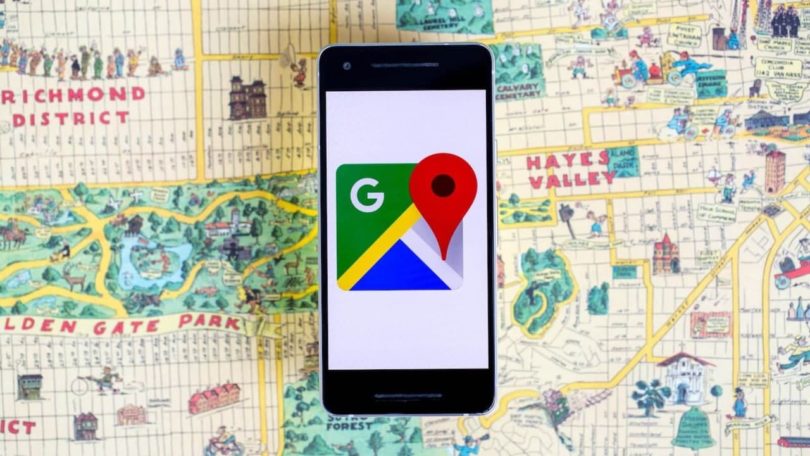
Передача геоданных позволяет другим видеть ваше местоположение. Пользователь с легкостью может управлять тем, кто и как долго будет просматривать информацию о его геолокации.
Рассмотрим, как отправить координаты с устройства на Android.
Как передать геоданные через Google Карты
Чтобы поделиться местоположением, выполните следующие действия:
Шаг 1. Откройте приложение Google Карты и войдите в свой аккаунт. Для этого укажите адрес электронной почты и нажмите «Далее».

Шаг 2. Затем введите пароль и нажмите кнопки «Далее».

Шаг 3. Коснитесь значка своего профиля.

Шаг 4. Выберите пункт «Передача геоданных».

Шаг 5. Нажмите кнопку «Поделиться местоположением».

Шаг 6. Откройте доступ приложению к контактам, сохраненным на устройстве. Для этого выберите «Разрешить».

Шаг 7. Установите время, в течение которого геоданные будут видны другим пользователям. Для этого воспользуйтесь кнопками «+» и «-».

Шаг 8. Выберите пользователя, которому нужно сообщить координаты. Если выбранный контакт не связан с аккаунтом Google, ему будет отправлено СМС-сообщение с текущим местоположением. Подтвердите действие кнопкой «ОК».

Шаг 9. Нажмите «Показывать».

Шаг 10. Приложение предложит отправить ссылку с координатами через SMS. Нажмите «Отправить».

Шаг 11. Чтобы прекратить отслеживание местоположения для пользователя, откройте пункт «Доступ по ссылке».

Шаг 12. Нажмите «Остановить».

Обратите внимание! По окончанию заданного пользователем времени, функция отслеживания местоположения будет автоматически отключена.
Как поделиться своим местоположением в WhatsApp
Отправлять координаты можно и через мессенджер WhatsApp. Вот как это сделать:
Шаг 1. Для начала проверьте, открыт ли доступ приложению геоданным. Откройте меню настроек. Для этого в шторке уведомлений нажмите по изображению шестеренки.

Шаг 2. Выберите раздел «Приложения и уведомления».

Шаг 3. Откройте пункт «Дополнительно».

Шаг 4. Зайдите в раздел «Управление разрешениями».

Шаг 5. Выберите пункт «Местоположение».

Шаг 6. Найдите в списке приложение «WhatsApp» и нажмите по нему.

Шаг 7. Отметьте пункт «Разрешить только во время использования приложения».

Шаг 8. Чтобы отправить координаты, откройте чат с пользователем, которому нужно переслать геоданные. Нажмите по изображению скрепки справа от поля ввода сообщения.

Шаг 9. Коснитесь значка «Место».

Шаг 10. Выберите пункт «Делиться геоданными».

Шаг 11. Подтвердите действие, нажав на кнопку «Далее».

Шаг 12. Настройте время, на протяжении которого геоданные будут видны другому пользователю, и нажмите значок «Отправить».

Шаг 13. Чтобы прекратить делиться геоданными, в чате нажмите кнопку «Перестать делиться».

Шаг 14. Подтвердите действие, коснувшись кнопки «Стоп».

Шаг 15. В чате будет отображаться сообщение о том, что геоданные неактивны.

Обратите внимание! В процессе передачи данных геолокации могут возникнуть проблемы. Зачастую, это связано с тем, что пользователь находится в регионе, где запрещено включать эту функцию.
Отправка данных геолокации с устройства Android
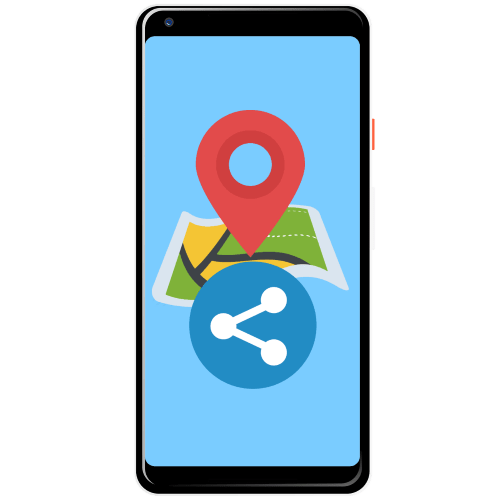
Важно! Для отправки GPS-координат необходимо, чтобы соответствующая функция была включена на вашем девайсе!
Способ 1: Программы-мессенджеры
Самый простой метод, позволяющий поделиться своими координатами, заключается в их пересылке через приложение мгновенных сообщений. Работу с этой возможностью покажем на примере Telegram.
-
Запустите мессенджер и выберите адресата.
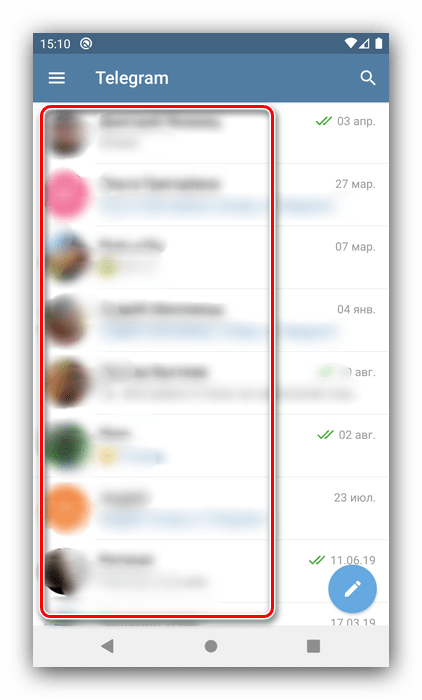
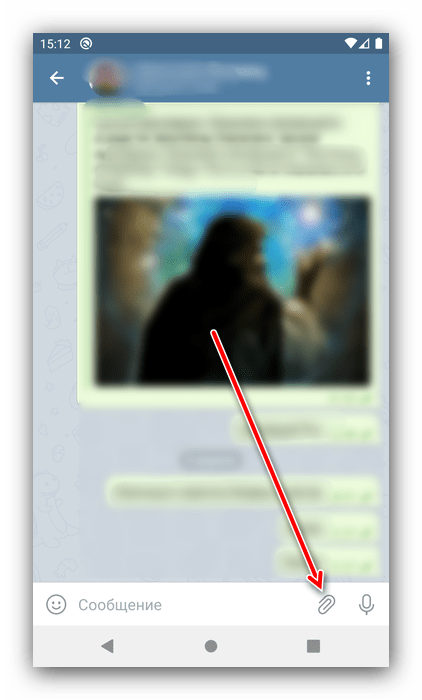
Затем тапните по пункту «Геопозиция».
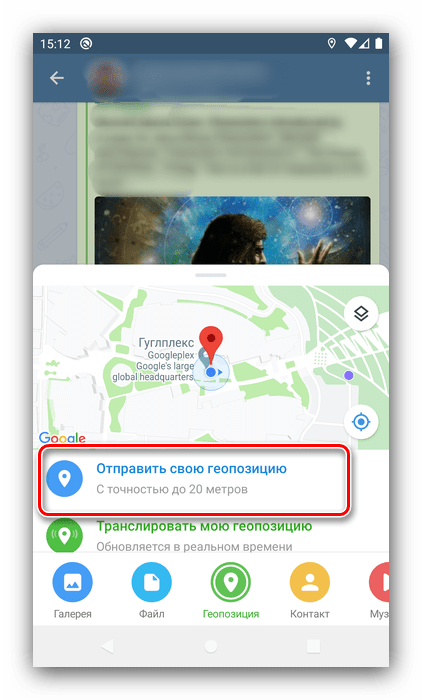
Проверьте точность определения и выберите «Отправить местоположение».
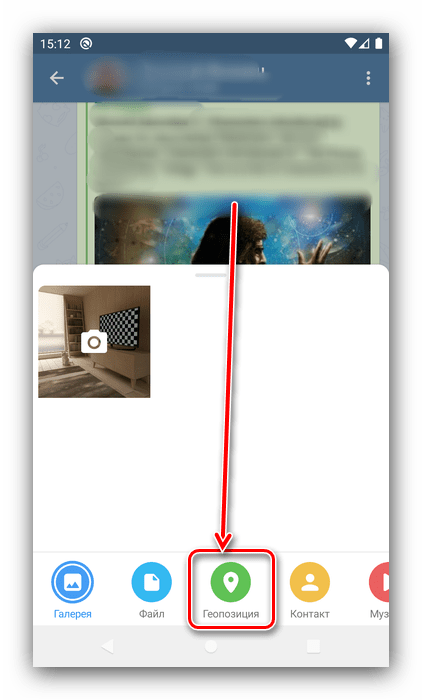
Несмотря на свою простоту, данный метод имеет и недостатки, в частности, для его работы необходимо подключение к интернету.
Способ 2: GPS to SMS
Второй метод отправки координат заключается в использовании стороннего ПО, а именно приложения GPS to SMS.
-
Запустите программу и выдайте ей требуемые для работы разрешения.
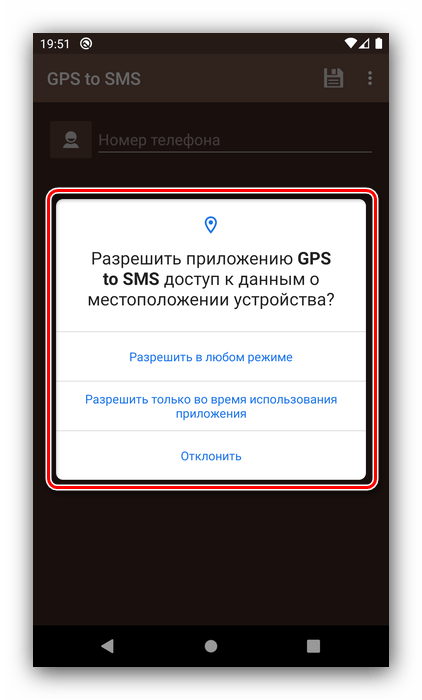
Подождите, пока средство получит координаты. Далее у вас есть несколько сценариев действий, первый – отправка по СМС. Для этого введите в поле «Номер телефона» нужные данные и нажмите на кнопку отправки.
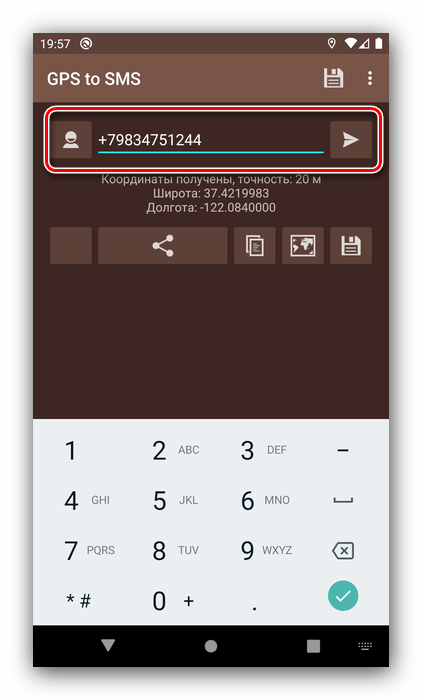
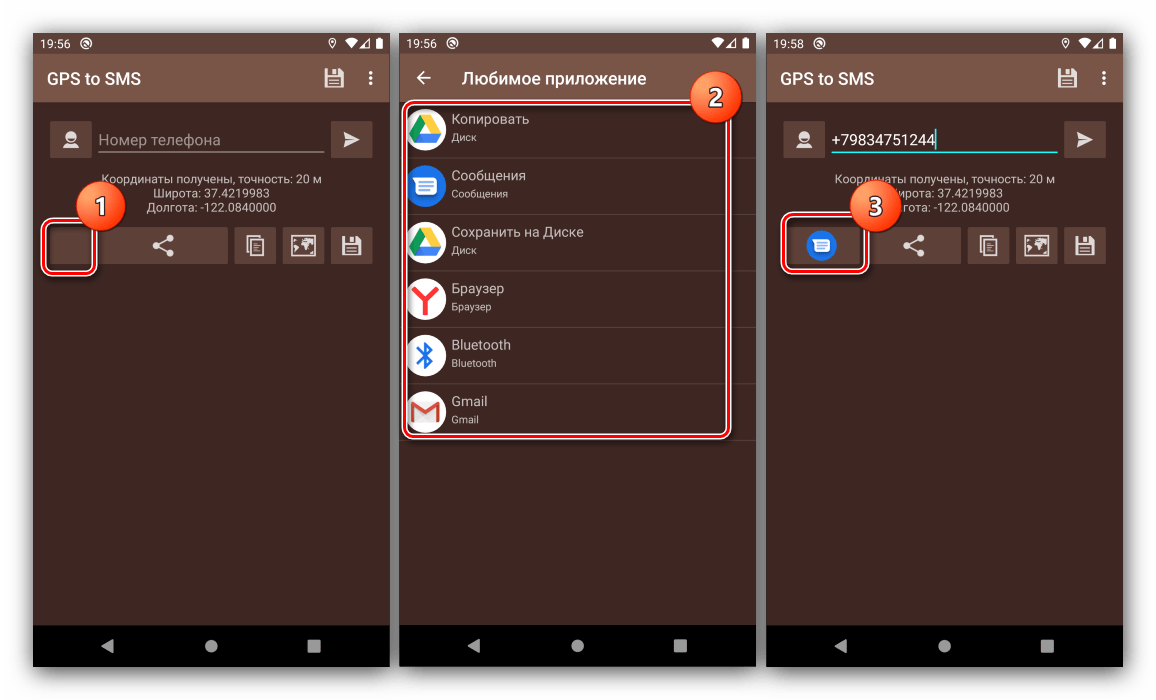
Для единичной пересылки можно воспользоваться функцией «Поделиться»: нажмите на соответствующий элемент и выберите, куда отправить данные.
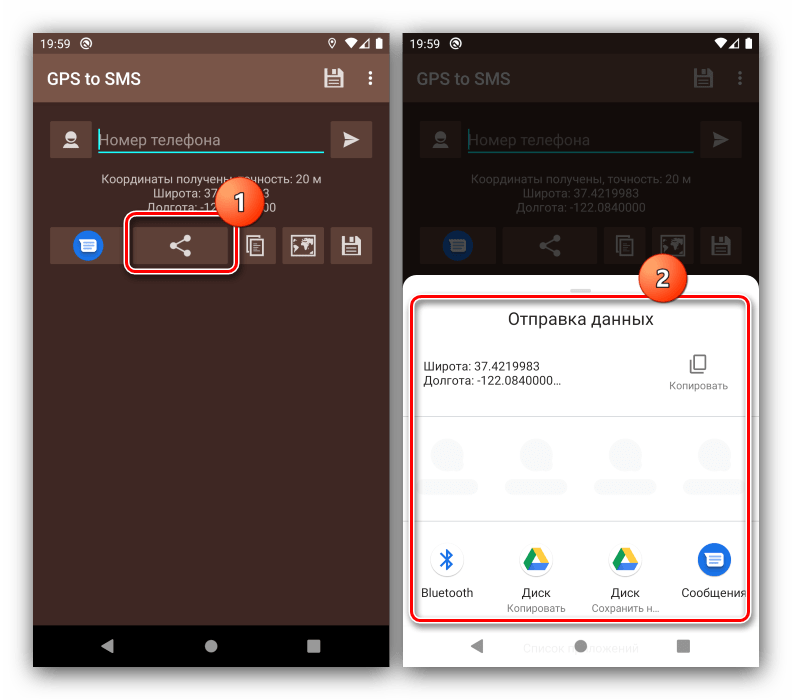
Если требуется просто скопировать широту и долготу точки, тапните по кнопке копирования – информация будет сохранена в буфере обмена, откуда её можно передать куда угодно.
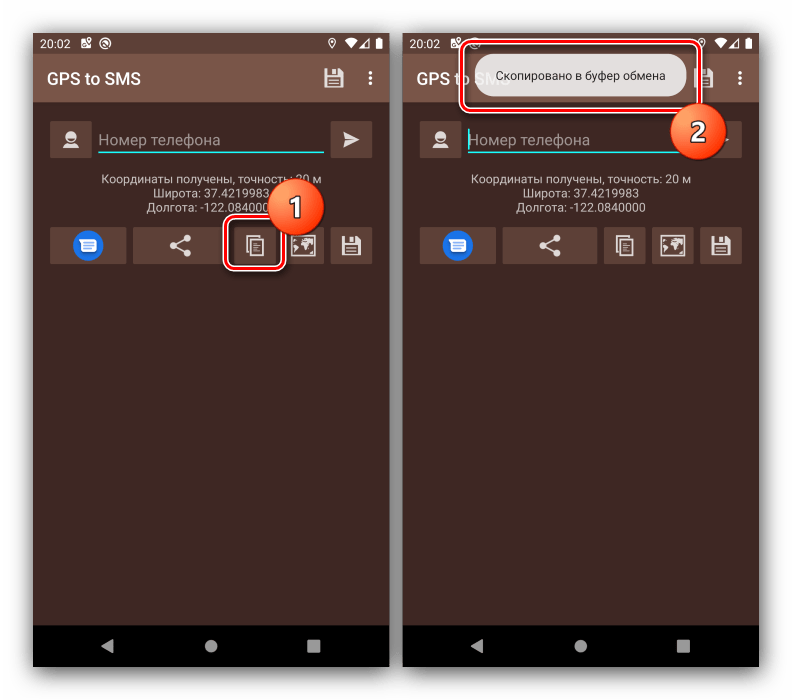
Рассмотренное средство быстрое, удобное и бесплатное, практически идеальное решение нашей сегодняшней задачи.
Способ 3: Google Maps
Софт для использования геолокации от Гугл также позволяет отправлять свои координаты.
-
Откройте Google Maps, затем нажмите на кнопку определения местоположения.
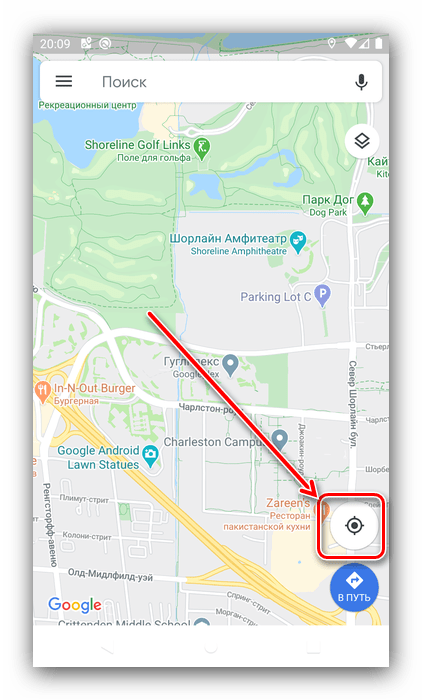
Подождите, пока приложение подключится к спутникам и найдёт нужную точку. После этого максимально масштабируйте карту и сделайте долгое нажатие на синей точке.
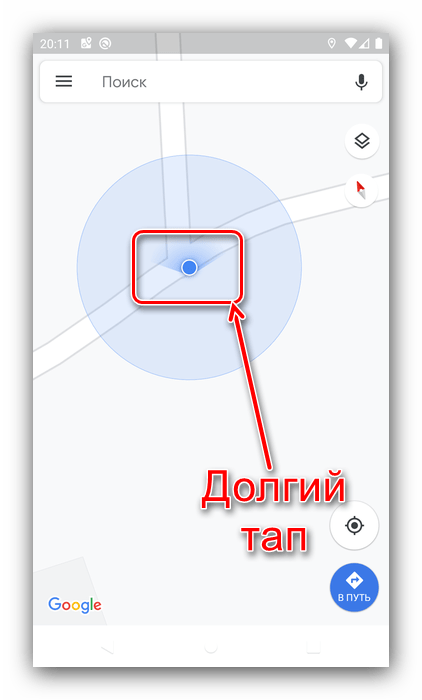
В поисковой строке появятся точные координаты этого места. Можно просто их скопировать – тапните по строке, выделите данные и выберите «Копировать».
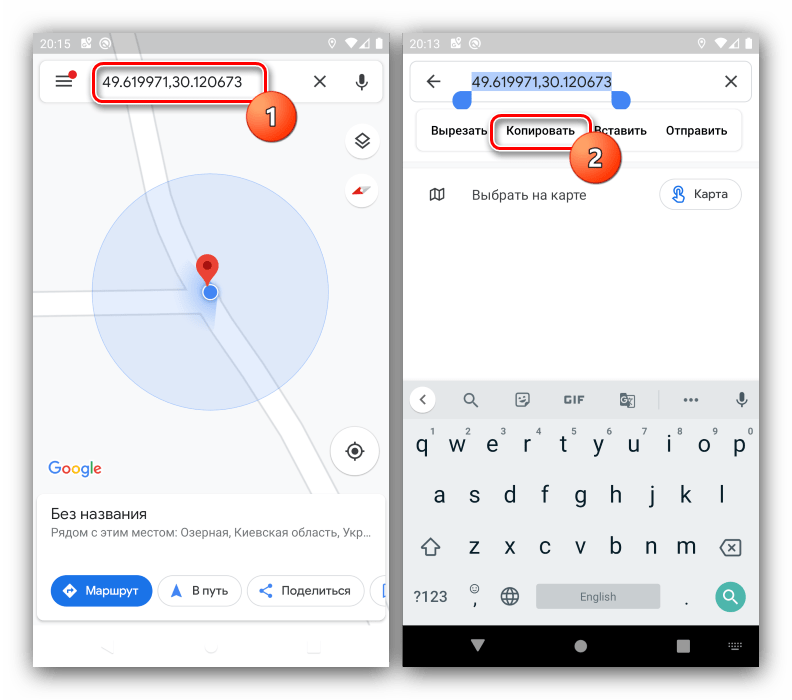
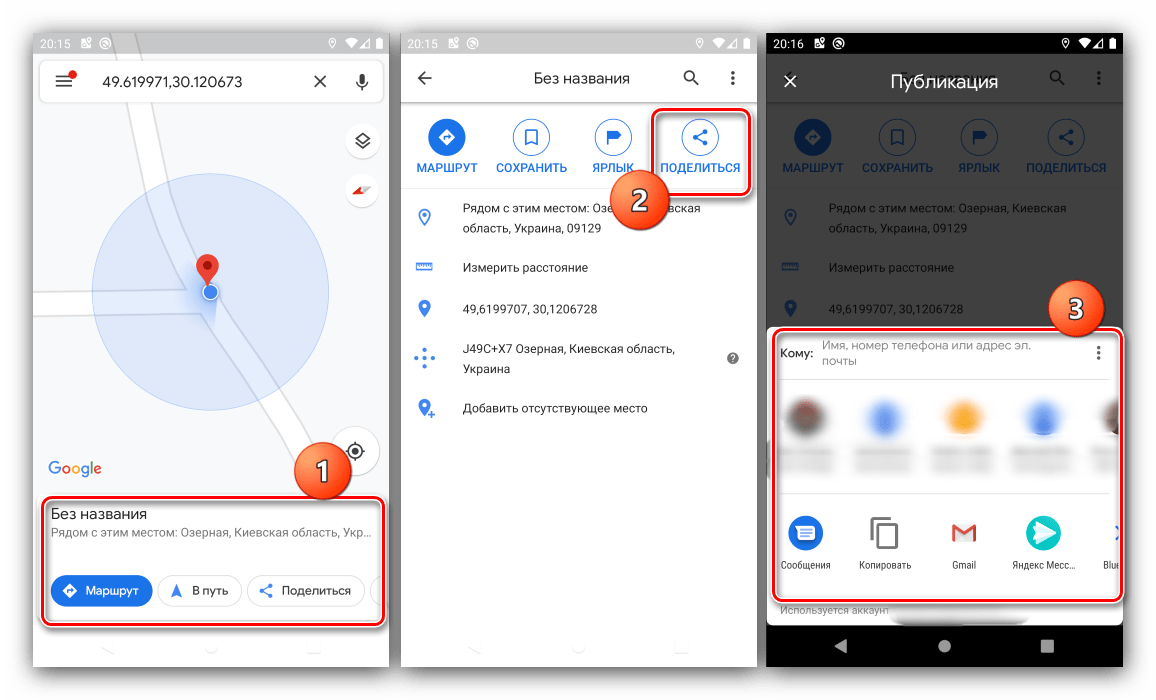
Карты Google, в отличие от упомянутых выше решений, встроены по умолчанию в ПО большинства смартфонов, поэтому их использование подходит юзерам, у которых нет возможности установить сторонний софт.
Помимо этой статьи, на сайте еще 12369 инструкций.
Добавьте сайт Lumpics.ru в закладки (CTRL+D) и мы точно еще пригодимся вам.
Отблагодарите автора, поделитесь статьей в социальных сетях.






